win11连接win7提供的凭证不足,无法访问这台打印机 Win11打印机凭证不足无法访问解决方法
更新时间:2024-02-19 10:37:57作者:jiang
近日有用户反映,在升级至Win11系统后,无法连接到之前可正常使用的打印机,出现了凭证不足的问题,这一问题引起了广泛关注,许多用户纷纷寻找解决方法。Win11操作系统对于打印机凭证的要求似乎有所提高,导致用户无法正常访问打印机。针对这一问题,我们需要找到有效的解决方案,以确保打印机能够在Win11系统下正常运行。接下来本文将为大家详细介绍解决打印机凭证不足问题的方法。
解决方法:1、打开控制面板在地址栏中输入“ 控制面板\用户帐户\凭据管理器 ”回车。
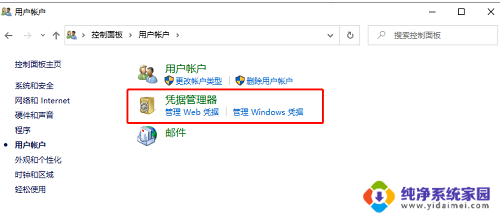
2、选择Windows凭据,点击添加 Windows凭据。
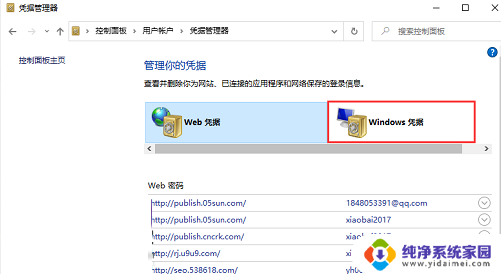
3、填写你要访问的IP、管理员名称和密码 (我这里要访问的是打印机共享的文件夹所以管理员就是admin了),填写好之后确认退出。
4、win+ r打开运行,然后输入 \\192.168.16.20 回车,成功了。
以上是关于无法访问这台打印机的问题,原因是win11连接win7时凭证不足,如果有其他用户遇到相同情况,可以按照以上方法来解决。
win11连接win7提供的凭证不足,无法访问这台打印机 Win11打印机凭证不足无法访问解决方法相关教程
- win11提供的凭证不足,无法访问这台计算机 Win11提示凭证不足无法连接打印机解决方法
- win11系统连接打印机出现凭证不足怎么办 Win11提示凭证不足无法访问打印机怎么办
- win11 无法访问共享打印机 709 Win11共享打印机709错误解决方法
- win11连打印机无法打印 Win11打印机设置问题解决方法
- win11搜索到打印机但无法连接 Win11打印机无法连接解决方案
- win11连接wifi无法访问internet Win11无法访问internet怎么解决
- win11本机不能被访问 Windows11无网络访问权限无法连接网络
- win11系统打印机不能打印 Win11打印机设置问题解决方法
- win11无法连接打印机 Win11打印机无法连接错误怎么解决
- win11怎么无线连接台式机的打印机 台式电脑连接打印机方法
- win11如何关闭协议版本6 ( tcp/ipv6 ) IPv6如何关闭
- win11实时防护自动开启 Win11实时保护老是自动开启的处理方式
- win11如何设置网页为默认主页 电脑浏览器主页设置教程
- win11一个屏幕分四个屏幕怎么办 笔记本如何分屏设置
- win11删除本地账户登录密码 Windows11删除账户密码步骤
- win11任务栏上图标大小 win11任务栏图标大小调整方法